
Содержание
- Краткая характеристика ноутбука
- Подготовка к переустановке
- Настройка загрузки в БИОС
- Решение возможных проблем
Краткая характеристика ноутбука
Asus X551M занимает достойное место среди бюджетных ноутбуков своей ценовой категории. Фирма Asus хорошо известна всем, гарантийные центры имеются во всех крупных города. Беспокоиться о качественном ремонте не придётся. Матовый пластик в данной модели является плюсом для тех, кто устал от постоянных отпечатков пальцев на глянце. При покупке обратите внимание на батарею. В некоторых моделях Asus X551M она может быть встроенной. Это означает, что при ее замене вам понадобится снимать заднюю панель ноутбука. Данная батарея держит ноутбук довольно-таки долго для данного ценового диапазона ноутбуков ASUS.
Подготовка к переустановке


Эта программа дает пользователю указания, с которыми сделать загрузку с флешки очень просто. Также много хороших отзывов о программе Windows 7 USB/DVD Download Tool. Эта программа представлена корпорацией Microsoft, а также превосходно справится со своими обязанностями. Конечно, все это можно сделать и с помощью командной строки. Разницы никакой нет, но с использованием программы это сделать быстрее и проще. Особенно, если вы не работали с консолью и не знаете тонкостей работы.
Проблема Asus X551M в том, что диск с ОС Windows 7 может не запуститься сам, когда вы перезагрузите компьютер.
Настройка загрузки в БИОС
Для установки загрузки по умолчанию необходимо зайти в BIOS. Для этого в BOIS ASUS выбираем в верхней строке пункт меню Boot ->; Hard Drive BBS Priorities ->;
Выбрать нашу флешку или установочный диск с Windows 7.Также необходимо указать выбор операционной системы. Для этого нужно нажать на клавишу F2. Выберите вкладку Security –>; отключите Secure Boot (установите флаг меню на disabled).
Потом вызовите вкладку Boot ->; включите Launch CSM (установите флажок меню на enabled).
Далее идем в пункт меню Advanced -> OS Selection. Смотрим на представленные версии ОС. Вам могут быть представлены, например, Windows 8, Windows 8.1 и Windows 7. Если вы устанавливаете Windows 7, то выберите в представленном меню пункт с ОС Windows 7. Могут также возникнуть какие-то нестандартные проблемы. Для их решения можно скачать прошивку для вашей модели ноутбука и перепрошить BIOS. Актуальную версию можно скачать тут.
Решение возможных проблем

В нее можно зайти, нажав F4 при перезагрузке. Только подключите ноутбук к адаптеру питания (данная утилита доступна на более новых версиях BIOS). И далее следовать изложенной выше инструкции. Однако не забудьте предварительно скачать новые актуальные драйвера под Windows для Asus X551M на официальном сайте разработчика (http://support.asus.com). Можно воспользоваться видео инструкцией для большей уверенности.
Это будет особенно полезно новичкам, которые не имеют опыта перепрошивки. Обратите внимание, что данная процедура перепрошивки может повлечь серьёзные проблемы с ноутбуком.
Поэтому, если вы не уверены в своих силах, лучше обратиться к профессионалам.
Стоит отметить, что данная процедура может отменить официальную гарантию с поставщиком. Поэтому договоритесь заранее с продавцом, чтобы он переустановил прошивку для вас заранее. Возможно это будет и за дополнительную плату. Однако вы сохраните гарантию, а значит свои нервы, деньги и время. Ведь гарантийный ремонт выполняется бесплатно.

Выбирайте параметры под свои нужды и предпочтения. Следуя подробным инструкциям, через пару минут у вас будет рабочая операционная система и ваш ASUS будет летать!
| Автор |
|
|||
|---|---|---|---|---|
|
[ТС] |
Заголовок сообщения: ASUS X551m Установка Windows 7 вместо windows 8 64bit
|
|||
Сообщения: 45 |
ASUS X551m Установка Windows 7 вместо windows 8 64bit |
|||
|
|
|
|||
|
edik |
Заголовок сообщения: Re: ASUS X551m Установка Windows 7 вместо windows 8 64bit
|
|
Сообщения: 5 |
ваш биос: http://www.asus.com/ru/supportonly/X551 … _Download/ для: X551MA Описание BIOS 506 В биосе выставить, |
|
|
|
|
bezotveta |
Заголовок сообщения: Re: ASUS X551m Установка Windows 7 вместо windows 8 64bit
|
|
Сообщения: 45 |
edik писал(а): ваш биос: http://www.asus.com/ru/supportonly/X551 … _Download/ для: X551MA Описание BIOS 506 В биосе выставить, Скажите пожалуйста уважаемый а этот BIOS ну как бы сказать точно подойдет для X551M и в какая разница в линейке X551MA заранее спасибо |
|
|
|
|
edik |
Заголовок сообщения: Re: ASUS X551m Установка Windows 7 вместо windows 8 64bit
|
|
Сообщения: 5 |
Скажите пожалуйста уважаемый а этот BIOS ну как бы сказать точно подойдет для X551M
У вас нет доступа для просмотра вложений:
|
|
|
|
|
Creagent |
Заголовок сообщения: Re: ASUS X551m Установка Windows 7 вместо windows 8 64bit
|
|
Сообщения: 0 |
Подскажите, как в этом ноутбуке обновить биос из биоса? |
|
|
|
|
edik |
Заголовок сообщения: Re: ASUS X551m Установка Windows 7 вместо windows 8 64bit
|
|
Сообщения: 5 |
Сбрасываете на флешку — файл прошивки, флешку в порт USB 2.0 ноутбука. |
|
|
|
|
resident148 |
Заголовок сообщения: Re: ASUS X551m Установка Windows 7 вместо windows 8 64bit
|
|
Сообщения: 15 |
Creagent писал(а): Подскажите, как в этом ноутбуке обновить биос из биоса? Главное сбрасывать именно на флешку, а не жесткий диск, с диска скажет файл битый |
|
|
|
|
MiShiMa_YuRi0 |
Заголовок сообщения: Re: ASUS X551m Установка Windows 7 вместо windows 8 64bit
|
|
Сообщения: 29 |
edik писал(а): В биосе выставить, Только порядок наоборот, ибо при «Secure Boot»=»Enabled» опция «Launch CSM» тупо не будет доступна:-): |
|
|
|
|
D3DX |
Заголовок сообщения: Re: ASUS X551m Установка Windows 7 вместо windows 8 64bit
|
|
Сообщения: 6 |
Разверните на винт готовый образ вин Акронисом и забудьте про uefi. |
|
|
|
|
promistik |
Заголовок сообщения: Re: ASUS X551m Установка Windows 7 вместо windows 8 64bit
|
|
Сообщения: 16 |
а чем тебе плохо поставить 7 в UEFI режиме, или в биосе вируби UEFI и постав Legase |
|
|
|
|
mcnik21 |
Заголовок сообщения: Re: ASUS X551m Установка Windows 7 вместо windows 8 64bit [РЕШЕНО]
|
|
Сообщения: 6 |
Встречался с такими ситуациями — есть некоторые упоротые системы, которые только на UEFI ставятся — есть образы Win7, которые ставятся под UEFI, точнее — использую образ, у которого установщик с виду как Win10, а внутри Win7. |
|
|
|
Захаров Василий
Рубрика:
Специалистам
Всем привет, сегодня с вами разберем еще один случай когда ноутбук не хочет дружить с Windows 7. Итак принесли мне сегодня новенький ноутбук Asus x551ma с установленной Windows 8.1, хозяин ноутбука хотел установить Windows 7 и был расстроен тем что его ноут ни кто не мог переустановить, ссылаясь на заводской брак винчестера.
Для начала конечно же сам решил убедится в проблеме установки, создал обычную загрузочную флешку с Windows 7 64-bit, зашел в Bios, флешку в меню boot я вижу, выбрал как первое загрузочное устройство, сохранил и перезагрузил, бут на флешке сработал и началась подготовка файлов, я уже обрадовался думаю что тут такого сложного, но не успел я вдоволь насладиться радостью, как ту бац и BSOD (Синий экран смерти), с надписью «The bios in this system is not fully acpi compliant».
The bios in this system is not fully acpi compliant
Тут я начинаю понимать модель относительно новая и скорее всего компания Asus позаботилась о продвижении Windows 8-ой серии. Сначала зашел на офф сайт Asus и нашел свою модель ноутбука по серийному номеру, ввел серийный номер в поле «Search By Product Serial Number» серийный номер можно посмотреть на задней части ноутбука.
Серийный номер ноутбука
Моя модель сразу нашлась, выбрал в списке OS: Windows 7 64-bit внизу мне предложили выбрать фалы для скачки. Выбираем Bios: Скачиваем файл Bios Версии 506, (у кого наклейка стерлась и не видно серийника скачиваем тут). Так как на данном ноутбуке уже была установлена Windows 8.1 я распаковал архив биоса в корень C диска, у кого еще не установлена Windows можно распаковать файл в корень флешки.
Внимание: При обновлении Bios, питание ноутбука должно быть подключено в бесперебойную сеть, работа от батареи строго запрещена!
Внимание: Вы действуете на свой страх и риск. Автор статьи не несет никакой ответственности за любой причиненный ущерб как технической так и программной части Вашего компьютера!
Еще не испугались?)) Тогда поехали.
Файл биоса у нас есть теперь его нужно обновить, заходим в Bios во вкладке «Advanced» выбираем «Start Easy Flash»
Bios Asus X551MA
Загружается вот такое окно:
Обновление Bios на Asus X551MA
Первый столбик показывает разделы нашего жесткого диска и установленную флешку, (где FSO — C диск, FS1 — D диск, FS2 — Флешка), в моем случае файл биоса находится на C диске, выбираю FSO, второй столбец показывает файлы и папки на выбранном диске, выбираем файл биоса который мы распаковали и нажимаем Enter.
Обновление Bios на Asus X551MA
В верхнем правом углу у нас появится информация о новом биосе и вопрос хотите ли обновить биос?
Обновление Bios на Asus X551MA
Нажимаем yes и у нас идет процесс обновления.
Обновление Bios на Asus X551MA
Обновление Bios на Asus X551MA
После завершения обновления ноутбук автоматически отключится, мы включаем его и заходим в Биос, переходим во вкладку «Advanced» и у нас появляется заветный пункт выбора OS, выбираем Windows 7.
Обновленный Bios на Asus X551MA
Заходим во вкладку «Security» отключаем «Secure Boot» (disabled), переходим во вкладку «Boot» и включаем «Launch CSM» (enabled). Ну и вот и все а вы боялись), выбираем во вкладке «Boot» загрузку с флешки.
Обновленный Bios на Asus X551MA
Сохраняем настройки bios, перезагружаем, теперь у нас без проблем устанавливается Windows 7.
Установка Windows 7 на Asus X551MA
Ноутбук Asus X551MA поставляется без системы, вернее с free DOS. Установка Windows 7 приводит к синему экрану BSOD: the bios in this system is not fully acpi compliant ***STOP: 0x000000A5, явно указывая откуда у проблемы ноги растут. Расскажу подробно как исправить это недоразумение.
Обновление BIOS с помощью Easy Flash
- Заходим в BIOS (клавиша Del при включении) в раздел Advanced. Проверяем наличие параметра OS Selection, если таковой имеется то выбираем Windows 7 и переходим к 6-ому пункту. Если данного параметра вы не обнаружили, тогда обновляем BIOS.
- Скачиваем с официального сайта архив с последней версией BIOS (на данный момент 512) и распаковываем его на флешку
- Подключаем зарядку к ноутбуку (!обязательно) и вставляем флешку
- Заходим в BIOS -> Advanced, выбираем Start Easy Flash
- Ноутбук загружается в Easy Flash, где выбираем файл с новым BIOS, соглашаемся с предупреждением и ждем окончания обновления. После перезагрузки во вкладке Advansed у нас должен появиться пункт OS selection.
- Идем в раздел Security -> Secure Boot menu и отключаем параметр Secure boot (выставляем Disabled)
- Заходим в раздел Boot, включаем параметр Launch CSM (Enabled) и отключаем Boot Option c UEFI (Disabled)
- Жмем F10 , соглашаемся с применением изменений и перезагружаемся
Проблема с драйвером Intel Trusted Execution Engine Interface
Драйвера под Windows 7 успешно скачиваются и устанавливаются с официального сайта, ссылка приводилась выше. Однако, возникает проблема с инициализацией драйвера на устройство Intel Trusted Execution Engine Interface (в диспетчере устройств отображается как PCI устройство шифрации/дешифрации).
Для решения данной проблемы достаточно установивить с сайта Microsoft обновление для системы безопасности драйверов режима ядра Windows KB2685811 (Kernel-Mode Driver Framework version 1.11).
Подписывайтесь на канал
Яндекс.Дзен
и узнавайте первыми о новых материалах, опубликованных на сайте.
Ноутбук Asus X551MA не включается (зависает на стадии включения BIOS)
Но это оказалось еще не все…
Дело в том, что после последнего этапа установки Windows 7 мой ноутбук Asus X551MA перезагрузился и завис на заставке BIOS ASUS и реагировал только на клавишу Power (включение и выключение питания).
Оказалось, что при установке Windows 7 создала дополнительный раздел с EFI. При запуске БИОС почему-то не смог с ним работать.
Как это лечится? Мне хватило того, что я разобрал ноутбук, вытащил винчестер, включил ноутбук без него — БИОС благополучно загрузился, после этого вернул винчестер назад и все заработало).
Если кому-то это не поможет, то есть еще один способ решить данную проблему — винчестер можно подключить к другому компьютеру и удалить лишние разделы.
И наконец, актуальный вопрос как разобрать Asus X551MA. Откручиваем все видимые винтики на нижней крышке компьютера (ВНИМАНИЕ: очень рекомендую запомнить в каком гнезде какой длины и толщины был винт 
?
Log in
If this type of authorization does not work for you, convert your account using the link
-
-
September 11 2014, 21:18
- Компьютеры
- IT
- Cancel
Недавно столкнулся с пролемой — не устанавливается Windows 7 на ноут Asus X551M.
Оказалось, что дело в прошивке BIOS. В некоторых версиях не включена поддержка Windows 7. Для этого нужно прошить BIOS.
Скачиваем прошивку с официального сайта, заливаем ее на флешку.
https://www.asus.com/ua/Notebooks_Ultrabooks/X551MA/HelpDesk_Download/
Заходим в BIOS и далее в меню Easy Flash Utility, выбираем файл с прошивкой на флешке и жмем Enter. Обновляем прошивку. После обновления появится новый раздел в меню OS Type — выбираем Windows 7 и радуемся)
Вот нашел видеопример.
https://www.youtube.com/watch?v=amuVYI-1k6Q
|
0 / 0 / 0 Регистрация: 13.11.2013 Сообщений: 3 |
|
|
1 |
|
|
30.06.2014, 16:00. Показов 20432. Ответов 9
Не могу установить на новый ноутбук с DOS OS.
__________________
0 |
|
2 / 2 / 0 Регистрация: 10.05.2012 Сообщений: 253 |
|
|
30.06.2014, 16:18 |
2 |
|
может проблема в самом дистрибутиве?
0 |
|
Модератор 15148 / 7736 / 726 Регистрация: 03.01.2012 Сообщений: 31,792 |
|
|
30.06.2014, 17:16 |
3 |
|
Asus X551MA
ноутбук с DOS OS Занятно, судя по сведениям на офсайте этот бук комплектуется восьмёркой… А какой объём жёсткого диска в вашем случае?
0 |
|
0 / 0 / 0 Регистрация: 13.11.2013 Сообщений: 3 |
|
|
30.06.2014, 17:52 [ТС] |
4 |
|
500 Gb. Тогда bios перепрошивать? У меня wind. не лиц., надеюсь это не влияет
0 |
|
Модератор 15148 / 7736 / 726 Регистрация: 03.01.2012 Сообщений: 31,792 |
|
|
30.06.2014, 17:55 |
5 |
|
G-White, Бут-меню в БИОСе как выглядит? Добавлено через 54 секунды
У меня wind. не лиц Активатор?
0 |
|
6781 / 4550 / 197 Регистрация: 29.08.2011 Сообщений: 35,832 Записей в блоге: 1 |
|
|
07.07.2014, 11:05 |
6 |
|
Решение вот сейчас тоже бился с этим ноутом
0 |
|
12 / 12 / 2 Регистрация: 24.07.2013 Сообщений: 87 |
|
|
07.07.2014, 15:40 |
7 |
|
В BIOS:
0 |
|
0 / 0 / 0 Регистрация: 06.08.2015 Сообщений: 2 |
|
|
06.08.2015, 03:46 |
8 |
|
не могу по нажатию f2 зайти в биос. сразу грузится винда. помогите, пожалуйста Добавлено через 3 минуты Добавлено через 26 минут
0 |
|
gecata |
|||||
|
06.08.2015, 11:27
|
|||||
0 |
|
0 / 0 / 0 Регистрация: 06.08.2015 Сообщений: 2 |
|
|
06.08.2015, 15:17 |
10 |
|
Спасибо,уже успешно загрузился с флешки ещё вчера(сегодня) забыл отписать тут
0 |
Установка Windows 7 на Asus X551M
Приобрели ноутбук Asus X551M без предустановленной операционной системы. Человек на компьютерах видел только Windows XP, и заморачивать его с изучением интерфейса Windows 8 не было никакого желания. После практически целого часа попыток установить Windows 7 с разными настройками BIOS, стало ясно, что дело тут не чисто. В результате поисков в интернете выяснилось, что на прошивку BIOS версии 401, семерка не ставится на генетическом уровне. Народ говорил, что нужна прошивка версии 501 или 510.
Все попытки найти их на разных сайтах Asus (Canada, Россия, Taiwan) не увенчались успехом. Были прошивки только под X551MA. Дико смущала лишняя буква А в марке модели. Делать было нечего — рискнул. Скачал версию 510, разархивировал на флешку, перекрестился. Прошилось!!! Сразу же в BIOS появилась возможность выбора устанавливаемой операционной системы: или Win7 или Win8. Выбрал Win7, больше никакие настройки не трогал. Всё установилось и великолепно работает. Сами прошивки лежат тут… Прямая ссылка на прошивку 510 тут…
Драйвера под Win-7/8/8.1 x64 тут…
*В BIOS вход по клавише F2, для прошивки используем утилиту BIOS-a «Easy Flash».
P.S. Драйвера есть только под 64 операционки Windows 7/8/8.1. Реально стала выбешивать тема аппаратной заточки под Windows 8.
P.P.S. У HP такая же проблема, но там все решалось выставлением нужных параметров в BIOS, которые пришлось искать в интернете, настолько всё не очевидно было…







 смотрите сравнение двух продуктов.
смотрите сравнение двух продуктов.










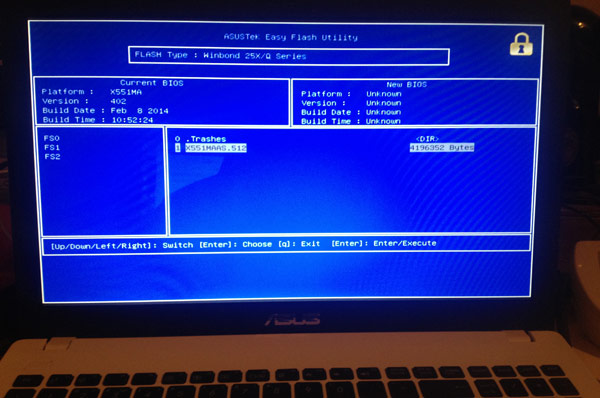



 Сообщение было отмечено gecata как решение
Сообщение было отмечено gecata как решение


 Вопрос решён.
Вопрос решён.